Voir l'historique
Avantis facilite le retour sur vos pas grâce à View History. Afficher l'historique vous permet de tout faire, du marquage des documents que vous avez déjà consultés à l'exécution de recherches basées sur les documents que vous avez consultés dans le passé.
Vidéo : Afficher l'historique
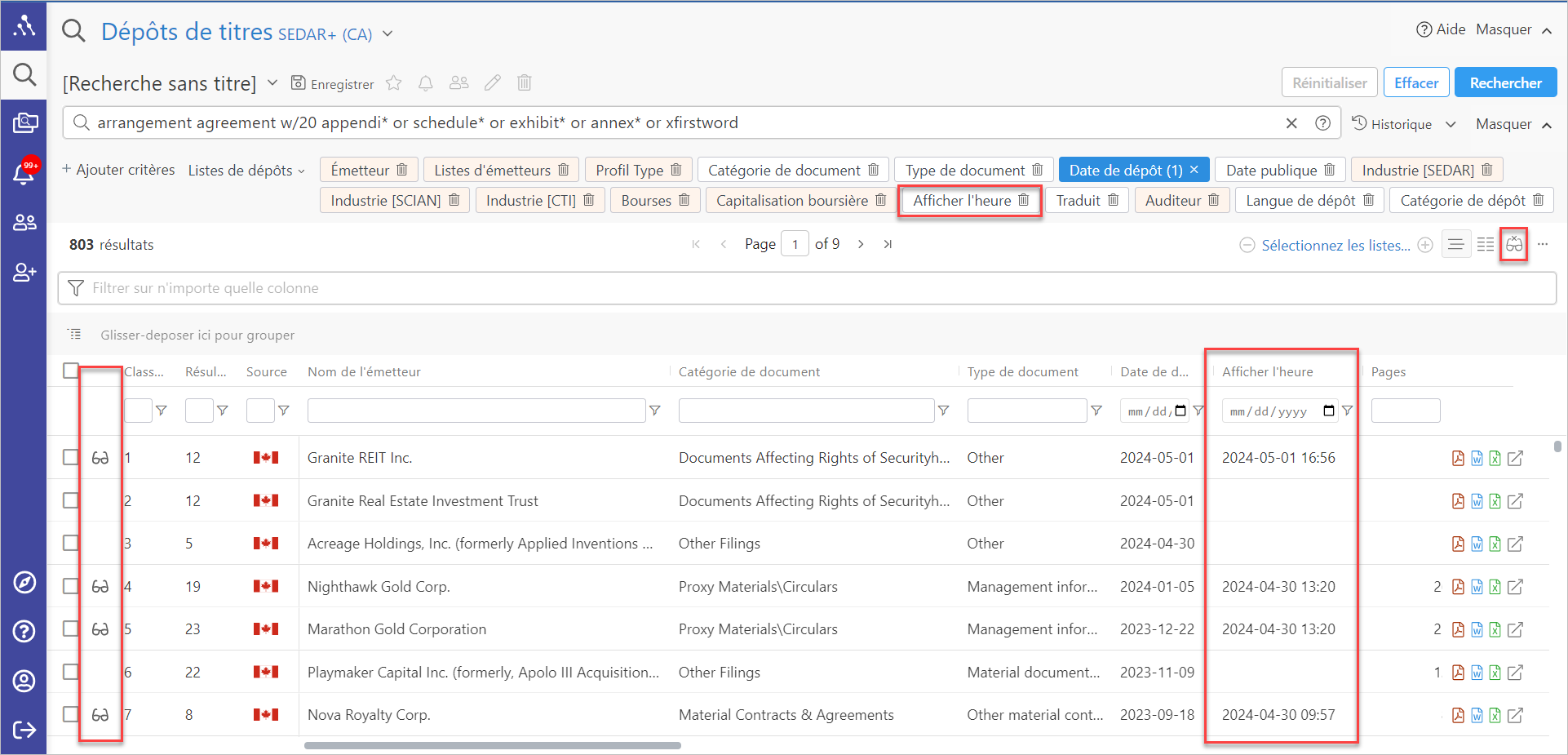
Afficher l'historique dans votre grille de résultats
Chaque fois que vous visualisez un document dans Avantis, il sera automatiquement marqué d'une paire de lunettes pour vous indiquer que vous l'avez déjà vu.
Afficher le temps dans votre grille de résultats
Afficher l'heure est une colonne qui peut être ajoutée à votre grille de résultats (voir la capture d'écran ci-dessus) pour voir la date et l'heure exactes indiquant la dernière fois que vous avez consulté chaque document.
- Vous pouvez trier et filtrer selon la colonne Afficher l'heure pour retracer vos pas
Afficher l'heure comme critère de recherche
La possibilité d'ajouter View Time comme critère à votre recherche est une fonctionnalité très puissante qui vous permet de reprendre là où vous vous étiez arrêté précédemment, ou bien d'auditer votre travail, ou de revenir sur vos pas. A titre d'exemples :
- En ajoutant l'heure d'affichage à une recherche de nom d'émetteur, vous pouvez voir tous les dépôts de cet émetteur particulier que vous avez consultés à une certaine date ou avant, après ou entre certaines dates.
- L'ajout de l'heure d'affichage à une recherche par secteur vous permet de voir tous les dépôts des déclarants dans un certain secteur que vous avez consultés à une certaine date ou avant, après ou entre certaines dates.
- L'ajout d'une heure d'affichage à une recherche par catégorie de dépôt vous permet de voir tous les dépôts d'un certain type que vous avez consultés à une certaine date ou avant, après ou entre certaines dates.
- Ce ne sont que des exemples, mais nous vous invitons à ajouter View Time à vos recherches de manière créative et répondant à vos objectifs.
Effacer l’intégralité de votre historique de visualisation
Chaque fois que vous souhaitez effacer TOUS votre historique de visualisation pour un ensemble de données donné, cliquez simplement sur l'icône Effacer l'historique de visualisation en haut à droite de votre grille de résultats (voir la capture d'écran ci-dessus) et cela effacera ENTIER votre historique de visualisation pour cet ensemble de données.
- procédez avec prudence lorsque vous supprimez l'intégralité de votre historique de visualisation, car cela supprimera la possibilité d'auditer tout travail ou de retracer les étapes que vous avez déjà effectuées
Suppression de documents spécifiques de votre historique de visualisation
Chaque fois que vous souhaitez supprimer l'indicateur Afficher l'historique d'un document ou d'un groupe de documents particulier, sélectionnez simplement les documents en question à l'aide des cases à cocher dans la colonne de gauche, puis
cliquez sur l'icône Effacer l'historique de visualisation en haut à droite de votre grille de résultats ( voir la capture d'écran ci-dessus)
- CONSEIL DE PRO : Vous pouvez lancer des recherches pour récupérer tous les documents que vous avez consultés en fonction de l'émetteur, du secteur, de la catégorie de dépôt ou de tout autre critère de recherche et sélectionner parmi eux les documents spécifiques dont vous souhaitez effacer l'historique de visualisation afin qu'ils le soient. apparaître comme jamais vu précédemment